كيفية تحويل العروض التقديمية الرئيسية إلى PowerPoint
مايكروسوفت أوفيس مايكروسوفت باوربوينت عرض تقديمي مكتب بطل / / May 11, 2020
تاريخ آخر تحديث

يتيح لك تطبيق العرض التقديمي Apple Keynote تحويل العروض التقديمية Keynote إلى تنسيقات Microsoft PowerPoint. إليك الطريقة.
Keynote هي أداة عرض تقديمي شائعة ، يتم تقديمها كجزء من مجموعة إنتاجية Apple المنافسة المجانية من Microsoft Office على أجهزة macOS و iOS. إذا لم يكن لديك جهاز Apple ، فلن تتمكن من فتح أي ملفات Keynote.
الخبر السار هو أنه من الممكن تحويل العروض التقديمية Keynote إلى تنسيق Microsoft PowerPoint. يمكنك بعد ذلك فتح هذه الملفات على جهاز Mac أو كمبيوتر شخصي أو جهاز محمول. هناك عدد من الطرق لتحويل هذه الملفات ، والتي سنستكشفها أدناه.
التصدير من Keynote
إذا كنت من مستخدمي macOS أو iOS ، يمكنك تحويل عروض Keynote التقديمية إلى PowerPoint مباشرة من داخل Keynote نفسها.
حتى إذا كنت لا تستخدم جهاز Mac أو جهاز Apple آخر ، فلا يزال بإمكانك تحويل عرضك التقديمي باستخدام تطبيق Keynote على موقع iCloud الإلكتروني.
باستخدام macOS
على جهاز Mac ، افتح عرضك التقديمي في Keynote واختر ملف> تصدير إلى> PowerPoint.
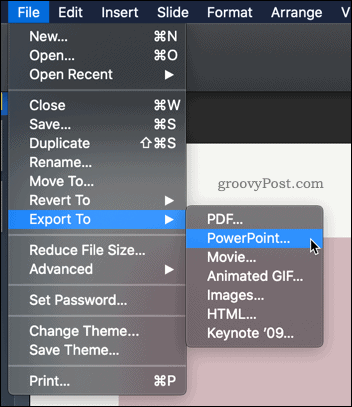
إذا كنت بحاجة إلى استخدام إصدار أقدم من PowerPoint ، فانقر فوق خيارات متقدمة لتغيير التنسيق من .pptx إلى .ppt.
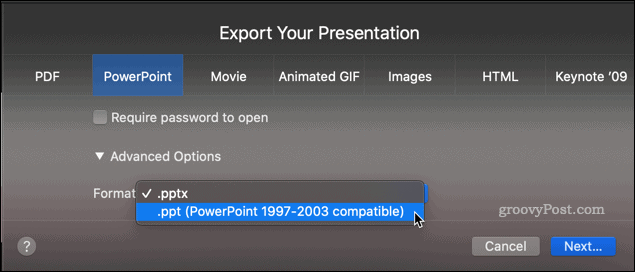
انقر على التالى… زر ، ثم اكتب الاسم الذي تريد حفظه أسفل — اضغط تصدير بمجرد الانتهاء.
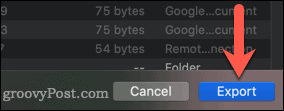
ستتمكن من فتح ملف العرض التقديمي Keynote المحول في PowerPoint بمجرد الانتهاء من ذلك.
إذا كان عرضك التقديمي Keynote يستخدم أي خطوط غير تابعة للنظام ، فقد تجد أنه تم استبدالها في ملف PowerPoint المحول ، لأن عملية التحويل غير قادرة على إبقائها في مكانها.
باستخدام iOS
يمكنك أيضًا استخدام Keynote على iPhone أو iPad لتحويل عرضك التقديمي إلى تنسيق PowerPoint مناسب.
افتح العرض التقديمي في تطبيق Keynote. اضغط على أكثر زر في الزاوية العلوية اليمنى.
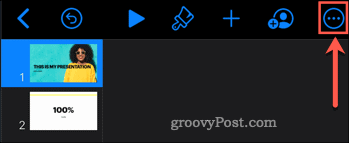
اضغط على تصدير زر.
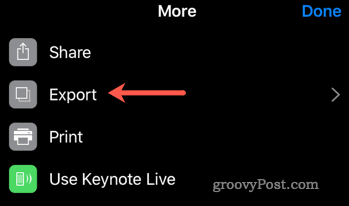
حدد عرض تقديمي اختيار-.
ستحصل بعد ذلك على مجموعة من الخيارات لكيفية مشاركة العرض التقديمي أو حفظه.
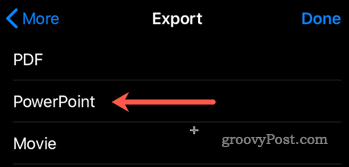
كما هو الحال مع Keynote على نظام macOS ، قد يتم استبدال بعض الخطوط غير التابعة للنظام أثناء عملية التحويل.
باستخدام iCloud
إذا لم يكن لديك حق الوصول إلى جهاز Apple ، فلا يزال بإمكانك استخدام Keynote لتحويل عرضك التقديمي إلى تنسيق PowerPoint. هذا لأنه من الممكن استخدم iCloud على جهاز الكمبيوتر، على الرغم من أنك ستحتاج إلى الحصول على معرف Apple حتى يعمل هذا.
للبدء ، توجه إلى موقع iCloud وتسجيل الدخول إلى حساب Apple الخاص بك. اضغط على الكلمة الرئيسية رمز لتشغيل تطبيق الويب Keynote.
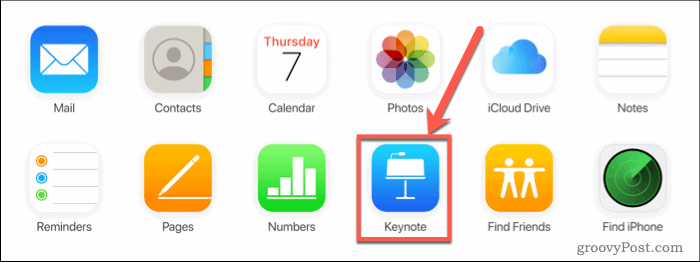
ابحث عن العرض التقديمي الذي تريد تحويله في مساحة تخزين iCloud ، ثم اضغط على أكثر زر.
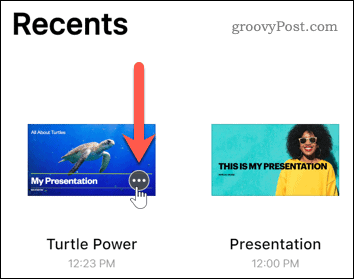
اختر ال تنزيل نسخة ... الخيار في القائمة المنسدلة.
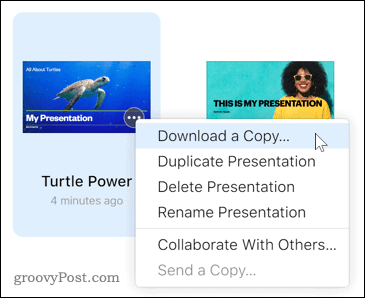
حدد عرض تقديمي الخيار لتحديد PowerPoint كتنسيق التنزيل المطلوب.
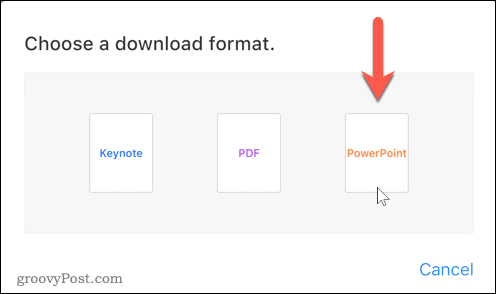
بمجرد تحديده ، سيبدأ iCloud التحويل من Keynote إلى PowerPoint ، لتنزيل الملف في العملية.
استخدم موقع التحويل
إذا لم يكن لديك حساب Apple أو الوصول إلى جهاز Apple ، فلن تكون الطرق المذكورة أعلاه متاحة لك. ستحتاج إلى استخدام موقع تحويل عبر الإنترنت لتغيير عرضك التقديمي Keynote إلى ملف PowerPoint.
هناك عدد كبير من هذه الأنواع من المواقع على الإنترنت. العديد منها مجاني ، ولكن قد يقوم البعض بالشحن إذا كنت تريد تحويل الكثير من الملفات أو تحويلها بسرعة أكبر. أحد هذه الخيارات هو Zamzer ، ولكن هناك مواقع أخرى متاحة.
افتح ال موقع زمزر لتبدأ ، ثم اضغط على إضافة ملفات… زر. انتقل إلى العرض التقديمي Keynote الذي تريد تحويله ، ثم حدده للتحميل.
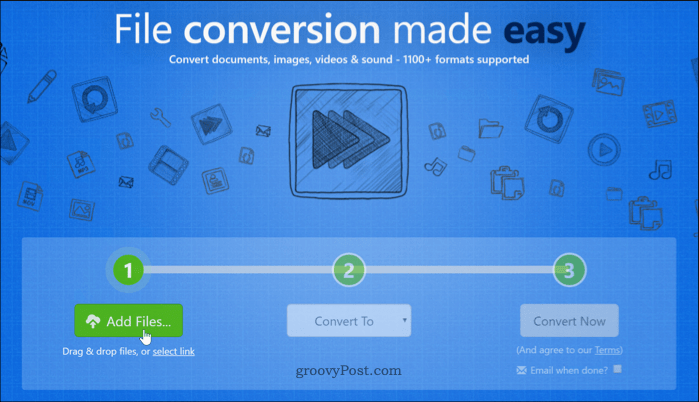
بمجرد تحميل ملفك إلى موقع زمزر ، اضغط على حول الى الخيار وحدد جزء لكل تريليون.
إذا كان لديك إصدار من Powerpoint تم إصداره قبل عام 2007 ، فستحتاج إلى استخدام الإصدار الأقدم جزء لكل تريليون تنسيق بدلاً من ذلك تحويل الآن لبدء عملية التحويل.

بمجرد الانتهاء من تحويل الملف ، اضغط على تحميل زر لحفظ ملفك.
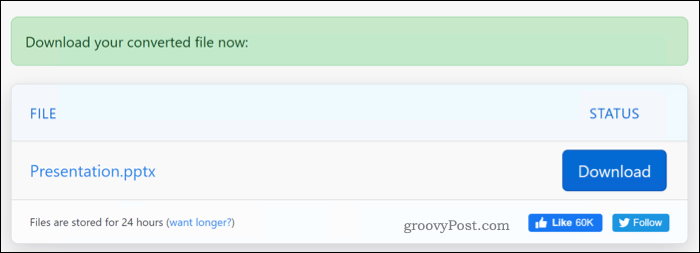
لماذا التحويل إلى PowerPoint؟
هناك عدد من الأسباب التي قد تجعلك ترغب في تحويل عرض تقديمي Keynote إلى PowerPoint. ربما تستخدم جهاز كمبيوتر أو ليس لديك نسخة من تطبيق Keynote. قد ترغب أيضًا في استخدام بعض الميزات القوية المضمنة في PowerPoint مثل القدرة على إدراج بيانات Excel أو بث عرض تقديمي لـ PowerPoint عبر الإنترنت.
قد ترغب في استخدام البعض انتقالات PowerPoint والرسوم المتحركة للمساعدة جعل عرض PowerPoint التقديمي الخاص بك تبرز. بغض النظر ، باستخدام الأساليب المذكورة أعلاه ، يمكنك بسرعة تحويل عرضك التقديمي الرئيسي إلى PowerPoint في غضون دقائق.
ما هو رأس المال الشخصي؟ مراجعة 2019 بما في ذلك كيفية استخدامها لإدارة الأموال
سواء كنت تبدأ بالاستثمار لأول مرة أو كنت تاجرًا متمرسًا ، فإن Personal Capital لديها شيء للجميع. هنا نظرة على ...



